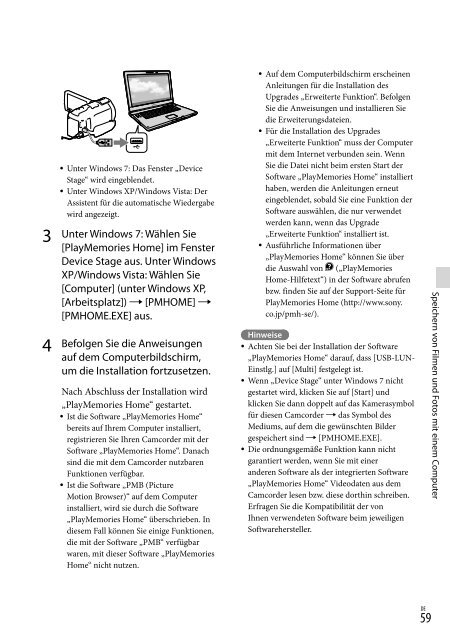Sony HDR-PJ760E - HDR-PJ760E Consignes d’utilisation
Sony HDR-PJ760E - HDR-PJ760E Consignes d’utilisation
Sony HDR-PJ760E - HDR-PJ760E Consignes d’utilisation
You also want an ePaper? Increase the reach of your titles
YUMPU automatically turns print PDFs into web optimized ePapers that Google loves.
Trennen der Verbindung zwischen<br />
Camcorder und Computer<br />
1 Klicken Sie unten rechts auf dem Desktop<br />
des Computers auf das Symbol <br />
[USB-Massenspeichergerät entfernen].<br />
2 Wählen Sie [Ja] auf dem<br />
Bildschirm des Camcorders aus.<br />
3 Lösen Sie das USB-Kabel.<br />
Unter Windows 7 kann es vorkommen, dass<br />
das Symbol nicht auf dem Desktop des<br />
Computers angezeigt wird. In diesem Fall<br />
können Sie die Verbindung zwischen dem<br />
Camcorder und dem Computer trennen, ohne<br />
die oben beschriebenen Schritte auszuführen.<br />
Hinweise<br />
Versuchen Sie nicht, den internen Speicher<br />
des Camcorders mithilfe eines Computers<br />
zu formatieren. Andernfalls funktioniert<br />
der Camcorder möglicherweise nicht mehr<br />
ordnungsgemäß.<br />
Legen Sie keine AVCHD-Aufnahmediscs, die<br />
mit der integrierten Software „PlayMemories<br />
Home“ erstellt wurden, in DVD-Player oder<br />
-Recorder ein, da der AVCHD-Standard<br />
von diesen Geräten nicht unterstützt wird.<br />
Andernfalls kann es vorkommen, dass Sie die<br />
Disc nicht mehr aus diesen Geräten entnehmen<br />
können.<br />
Dieser Camcorder zeichnet HD-Material (High<br />
Definition) im AVCHD-Format auf. Mithilfe<br />
der beiliegenden PC-Software kann High<br />
Definition-Material auf DVD-Medien kopiert<br />
werden. DVD-Medien mit AVCHD-Material<br />
dürfen jedoch nicht in DVD-Playern oder<br />
-Recordern verwendet werden, da ein DVD-<br />
Player/-Recorder das Speichermedium unter<br />
Umständen nicht mehr auswirft oder seinen<br />
Inhalt ohne Warnung löscht.<br />
60 DE<br />
Wenn Sie vom Computer aus auf den<br />
Camcorder zugreifen, verwenden Sie die<br />
integrierte Software „PlayMemories Home“.<br />
Die Dateien oder Ordner auf dem Camcorder<br />
dürfen nicht über den Computer geändert<br />
werden. Andernfalls können die Dateien<br />
beschädigt werden oder sie lassen sich nicht<br />
mehr wiedergeben.<br />
Der ordnungsgemäße Betrieb kann nicht<br />
garantiert werden, wenn Sie die Daten auf dem<br />
Camcorder über den Computer steuern.<br />
Der Camcorder teilt eine Bilddatei, die 2 GB<br />
überschreitet, automatisch und speichert die<br />
Teile als separate Dateien. Auch wenn alle<br />
Bilddateien auf einem Computer als separate<br />
Dateien angezeigt werden, werden sie von<br />
der Import- und der Wiedergabefunktion des<br />
Camcorders oder der Software „PlayMemories<br />
Home“ richtig verarbeitet.<br />
Verwenden Sie beim Importieren langer Filme<br />
oder bearbeiteter Bilder vom Camcorder<br />
auf einen Computer die integrierte Software<br />
„PlayMemories Home“. Wenn Sie eine andere<br />
Software verwenden, werden die Bilder<br />
möglicherweise nicht richtig importiert.<br />
Gehen Sie zum Löschen von Bilddateien wie in<br />
den Schritten auf Seite 54 beschrieben vor.<br />
Erstellen einer Blu-ray-Disc<br />
Sie können eine Blu-ray-Disc mit einem<br />
Film in High Definition-Bildqualität (HD)<br />
erstellen, der zuvor auf einem Computer<br />
importiert wurde.<br />
Wenn Sie eine Blu-ray-Disc erstellen<br />
möchten, muss die „BD-Zusatz-Software“<br />
installiert sein.<br />
Rufen Sie zur Installation der Software die<br />
folgende URL auf:<br />
http://support.d-imaging.sony.co.jp/<br />
BDUW/